जुड़े रहें: यात्रा के दौरान अपने फ़ोन नंबर के साथ iMessage और FaceTime का उपयोग कैसे करें
अंतर्राष्ट्रीय यात्रियों के लिए सबसे बड़ी चिंताओं में से एक है अपने प्रियजनों से संपर्क खो देना या वापस आने पर एक बड़े फ़ोन बिल का सामना करना। आप तस्वीरें भेजना चाहते हैं, वीडियो कॉल करना चाहते हैं, और iMessage पर वैसे ही चैट करना चाहते हैं जैसे आप घर पर करते हैं, लेकिन डेटा रोमिंग शुल्क का विचार भयावह है। क्या होगा यदि आप जापान की यात्रा या यूरोप के दौरे के लिए एक लागत-प्रभावी डेटा प्लान का उपयोग कर सकते हैं, बिना iMessage और FaceTime के लिए अपने प्राथमिक फ़ोन नंबर को छोड़े?
Yoho Mobile eSIM के साथ, आप ऐसा कर सकते हैं। यह गाइड आपको बताएगा कि हमारे किफायती, हाई-स्पीड डेटा का उपयोग करते हुए उन आवश्यक Apple सेवाओं के लिए अपने घरेलू नंबर को सक्रिय रखने के लिए अपने iPhone को कैसे सेट अप करें। Yoho Mobile के वैश्विक eSIM प्लान के साथ किफायती रूप से जुड़े रहें!
iMessage और FaceTime यात्रियों के सबसे अच्छे दोस्त क्यों हैं
पारंपरिक SMS और MMS संदेशों के विपरीत, जो सेलुलर वॉयस नेटवर्क पर चलते हैं और रोमिंग शुल्क लगा सकते हैं, Apple का iMessage और FaceTime पूरी तरह से डेटा पर चलते हैं। यह यात्रियों के लिए बहुत अच्छी खबर है! इसका मतलब है कि जब तक आपके पास इंटरनेट कनेक्शन है - चाहे वह वाई-फाई के माध्यम से हो या सेलुलर डेटा प्लान के माध्यम से - आप उनका स्वतंत्र रूप से उपयोग कर सकते हैं।
यह केवल-डेटा eSIM को एक आदर्श यात्रा साथी बनाता है। आपको मैप्स, ब्राउज़िंग और संपर्क में रहने के लिए आवश्यक सभी डेटा मिलते हैं, बिना अपने घरेलू वाहक से पूर्ण-सेवा रोमिंग प्लान के लिए प्रीमियम का भुगतान किए। साथ ही, जैसा कि कई तकनीकी प्रकाशनों द्वारा उल्लेख किया गया है, डेटा-आधारित संचार की ओर बदलाव यात्रा कनेक्टिविटी को पहले से कहीं ज्यादा आसान बना रहा है।
रहस्य: eSIM तकनीक के साथ डुअल सिम
आधुनिक iPhone डुअल सिम क्षमताओं से लैस हैं, जो आपको एक डिवाइस पर दो सेलुलर प्लान का उपयोग करने की अनुमति देते हैं। यही वह जादू है जो आपको यात्रा eSIM का उपयोग करते समय अपना घरेलू नंबर रखने देता है। Apple के आधिकारिक दस्तावेज़ के अनुसार, आपके पास एक भौतिक सिम और एक या अधिक eSIM हो सकते हैं, या नए मॉडलों पर, एक साथ दो eSIM सक्रिय हो सकते हैं।
आपकी यात्रा के लिए यह इस तरह काम करता है:
- आपका प्राथमिक सिम/eSIM: यह आपके फ़ोन नंबर के लिए आपकी लाइन बनी रहती है। आप इसे सक्रिय रखेंगे (लेकिन डेटा रोमिंग बंद करके!) ताकि iMessage और FaceTime आपके नंबर पर पंजीकृत रहें।
- आपका Yoho Mobile eSIM: यह विदेश में आपका डेटा पावरहाउस बन जाता है। आप अपने iPhone को सभी सेलुलर डेटा के लिए इस लाइन का उपयोग करने के लिए सेट करेंगे, जिससे आपको तेज़, किफायती इंटरनेट का उपयोग मिलेगा।
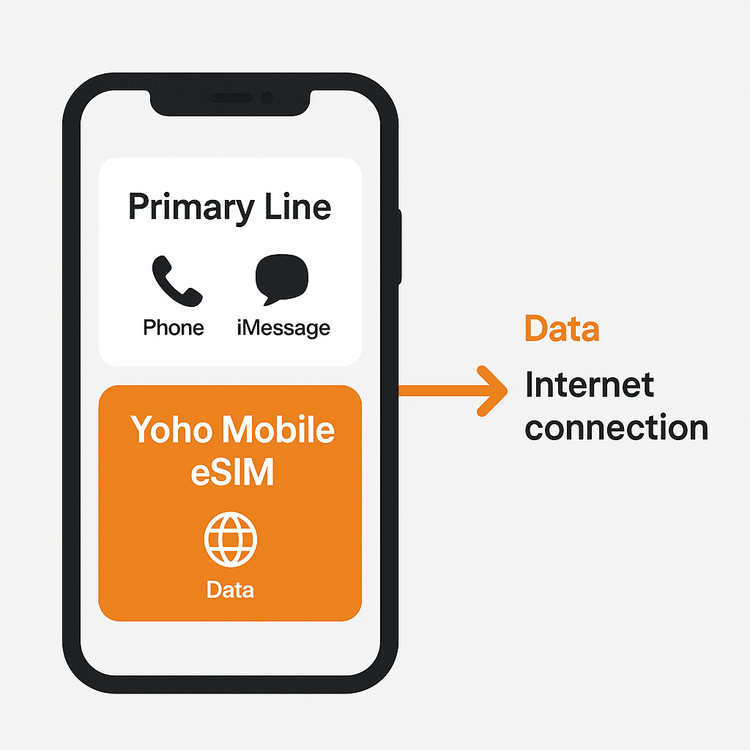
चरण-दर-चरण मार्गदर्शिका: iMessage के लिए eSIM डेटा के साथ फ़ोन नंबर का उपयोग कैसे करें
इसे सेट करना आश्चर्यजनक रूप से सरल है। एक सहज अनुभव सुनिश्चित करने के लिए इन चरणों का पालन करें।
चरण 1: जाने से पहले अपना Yoho Mobile eSIM इंस्टॉल करें
तैयारी महत्वपूर्ण है। अपनी यात्रा eSIM को सेट करने का सबसे अच्छा समय घर पर है, जहां आपके पास एक स्थिर इंटरनेट कनेक्शन है।
- अपना प्लान चुनें: अपने गंतव्य के लिए Yoho Mobile डेटा प्लान चुनें। संयुक्त राज्य अमेरिका जा रहे हैं? हमने आपको कवर किया है। थाईलैंड की खोज कर रहे हैं? कोई बात नहीं। 200 से अधिक देशों और क्षेत्रों के लिए डेटा प्लान देखें।
- संगतता जांचें: सबसे पहले, हमारी आधिकारिक eSIM संगत उपकरणों की सूची की जांच करके सुनिश्चित करें कि आपका डिवाइस अनलॉक है और eSIM तकनीक का समर्थन करता है।
- eSIM इंस्टॉल करें: iOS उपयोगकर्ताओं के लिए, प्रक्रिया अविश्वसनीय रूप से सहज है। खरीद के बाद, आपको एक ईमेल प्राप्त होगा। बस ‘इंस्टॉल करें’ बटन पर टैप करें, और आपका iPhone आपको एक मिनट से भी कम समय में सेटअप के माध्यम से मार्गदर्शन करेगा—स्कैन करने के लिए कोई QR कोड नहीं!
चरण 2: अपने iPhone की सेलुलर सेटिंग्स कॉन्फ़िगर करें
एक बार जब आप अपने गंतव्य पर उतर जाते हैं, तो यह आपके iPhone को यह बताने का समय है कि आपकी दो लाइनों का उपयोग कैसे करें।
- सेटिंग्स > सेलुलर पर जाएं।
- आपको अपने दोनों प्लान दिखाई देंगे। प्रत्येक पर टैप करें और भ्रम से बचने के लिए उन्हें “प्राथमिक” और “योहो ट्रैवल” जैसे कस्टम लेबल दें।
- सेलुलर डेटा को अपने Yoho Mobile eSIM (“योहो ट्रैवल”) पर सेट करें। यह सबसे महत्वपूर्ण कदम है।
- डिफ़ॉल्ट वॉयस लाइन को अपनी “प्राथमिक” लाइन पर सेट करें। यह सुनिश्चित करता है कि iMessage और FaceTime आपके मुख्य फ़ोन नंबर से जुड़े रहें।
- “सेलुलर डेटा स्विचिंग की अनुमति दें” को बंद करें। यह आपके फ़ोन को आपकी प्राथमिक लाइन से डेटा का उपयोग करने से रोकता है, जिसके परिणामस्वरूप रोमिंग शुल्क लग सकता है।
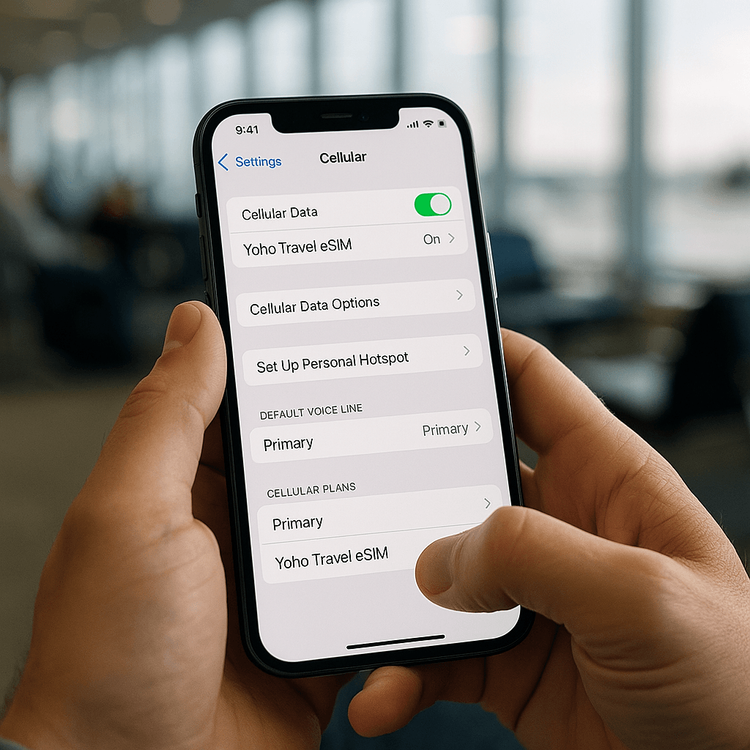
चरण 3: अपनी iMessage और FaceTime सेटिंग्स सत्यापित करें
अंत में, यह सुनिश्चित करने के लिए एक त्वरित जांच कि सब कुछ अपेक्षा के अनुरूप काम कर रहा है।
- सेटिंग्स > संदेश > भेजें और प्राप्त करें पर जाएं। सुनिश्चित करें कि आपका फ़ोन नंबर “आप iMessage प्राप्त कर सकते हैं और इनसे उत्तर दे सकते हैं” के अंतर्गत चेक किया हुआ है।
- सेटिंग्स > FaceTime पर जाएं। फिर से, सुनिश्चित करें कि आपका फ़ोन नंबर चेक किया हुआ और सक्रिय है।
अब, आप पूरी तरह से तैयार हैं! आप अपने प्राथमिक नंबर का उपयोग करके नीले-बुलबुले वाले iMessage भेज सकते हैं और क्रिस्टल-क्लियर FaceTime कॉल कर सकते हैं, यह सब आपके Yoho Mobile डेटा प्लान द्वारा संचालित है।
क्या होगा यदि मेरा iMessage “सक्रियण की प्रतीक्षा में” कहता है?
कभी-कभी, iMessage को नए डेटा स्रोत को पहचानने के लिए थोड़ी मदद की आवश्यकता हो सकती है। यदि आपको सक्रियण त्रुटि दिखाई देती है, तो घबराएं नहीं। यह एक आम समस्या है जब iMessage विदेश में काम नहीं कर रहा है, लेकिन इसे ठीक करना आमतौर पर आसान होता है।
- इंटरनेट से कनेक्ट करें: सुनिश्चित करें कि आप वाई-फाई से जुड़े हैं या आपका Yoho Mobile eSIM सक्रिय है और डेटा प्रदान कर रहा है।
- iMessage को टॉगल करें: सेटिंग्स > संदेश पर जाएं, iMessage को बंद करें, एक मिनट प्रतीक्षा करें, और इसे वापस चालू करें।
- अपना फ़ोन पुनरारंभ करें: एक साधारण रिबूट कई अजीब समस्याओं को हल कर सकता है।
- अपडेट के लिए जांचें: सेटिंग्स > सामान्य > परिचय पर जाएं। यदि कोई वाहक सेटिंग्स अपडेट उपलब्ध है, तो आपको इसे इंस्टॉल करने के लिए एक संकेत दिखाई देगा।
यदि आपको अभी भी परेशानी हो रही है, तो याद रखें कि योहो केयर के साथ, आप कभी भी वास्तव में डिस्कनेक्ट नहीं होते हैं। हमारा समर्थन आपको सब कुछ ठीक करने में मदद के लिए उपलब्ध है।
अक्सर पूछे जाने वाले प्रश्न (FAQ)
क्या मैं अभी भी अपने प्राथमिक नंबर पर नियमित SMS टेक्स्ट प्राप्त कर सकता हूँ?
हाँ, आप आमतौर पर अपनी प्राथमिक लाइन पर मानक SMS संदेश प्राप्त कर सकते हैं, क्योंकि वे मुख्य सेलुलर सेवा का हिस्सा हैं। हालांकि, उन्हें प्राप्त करने पर आपके घरेलू वाहक से रोमिंग शुल्क लग सकता है, जैसा कि उनका जवाब देने पर भी हो सकता है। अपने घरेलू वाहक की रोमिंग नीति की जांच करना सबसे अच्छा है। मुफ्त संचार के लिए, iMessage और WhatsApp जैसे डेटा-आधारित ऐप्स का उपयोग करें।
क्या eSIM के साथ iMessage का उपयोग करने पर मुझसे रोमिंग का शुल्क लिया जाएगा?
नहीं, जब तक आपने अपने फ़ोन के सेलुलर डेटा को Yoho Mobile eSIM का उपयोग करने के लिए सही ढंग से सेट किया है, तब तक आपको iMessage रोमिंग शुल्क का सामना नहीं करना पड़ेगा। चूँकि iMessage डेटा का उपयोग करता है, यह आपके प्रीपेड Yoho Mobile प्लान का उपयोग करेगा, न कि आपके प्राथमिक वाहक के महंगे अंतर्राष्ट्रीय रोमिंग डेटा का।
क्या होगा यदि मेरा प्राथमिक सिम बंद है?
यदि आप अपने फ़ोन की सेटिंग्स में अपनी प्राथमिक लाइन को पूरी तरह से बंद कर देते हैं, तो iMessage और FaceTime आपके फ़ोन नंबर से अपंजीकृत हो सकते हैं और आपके Apple ID (ईमेल पते) का उपयोग करने के लिए डिफ़ॉल्ट हो सकते हैं। अपने फ़ोन नंबर का उपयोग जारी रखने के लिए, आपको प्राथमिक लाइन को चालू रखना चाहिए लेकिन डेटा रोमिंग बंद के साथ।
मैं यह कैसे सुनिश्चित करूं कि मेरे संपर्क मेरे ईमेल के बजाय मेरे फ़ोन नंबर से संदेश आते हुए देखें?
सेटिंग्स > संदेश > भेजें और प्राप्त करें में, “नई बातचीत शुरू करें” विकल्प देखें। सुनिश्चित करें कि आपका फ़ोन नंबर यहां चुना गया है। यह सुनिश्चित करता है कि जब आप किसी नए व्यक्ति को संदेश भेजते हैं, तो वह आपके परिचित नंबर से आता है।
निष्कर्ष
अंतर्राष्ट्रीय यात्रा का मतलब संचार ब्लैकआउट या बिल का झटका नहीं होना चाहिए। अपने iPhone की डुअल सिम क्षमता और Yoho Mobile से एक लचीले डेटा प्लान का लाभ उठाकर, आप दोनों दुनिया का सर्वश्रेष्ठ प्राप्त कर सकते हैं: iMessage और FaceTime के लिए अपना व्यक्तिगत फ़ोन नंबर बनाए रखें, और जहाँ भी आपके रोमांच आपको ले जाएं, वहाँ किफायती, हाई-स्पीड डेटा का आनंद लें। यह यात्रा करने का आधुनिक, स्मार्ट तरीका है।
अपनी अगली यात्रा पर निर्बाध रूप से जुड़े रहने के लिए तैयार हैं? हमारे डेटा प्लान ब्राउज़ करें और Yoho Mobile के साथ होशियारी से यात्रा करें!
